金舟PDF编辑器怎么制作PDF交互式表单
- 来源: 金舟软件
- 作者:Kylin
- 时间:2025-03-06 18:05:08
一、视频教程
【闪电PDF编辑器已经正式更名为新版的金舟PDF编辑器啦!】
此教程保留一是为了老用户便于查找,二是作为我们成长的一个见证,感谢大家的支持!!
二、操作步骤
1、制作PDF表单需要借助PDF编辑工具,这里以闪电PDF编辑器操作为例,鼠标双击打开软件,打开后,点击【新建文档】—【从空白页】;
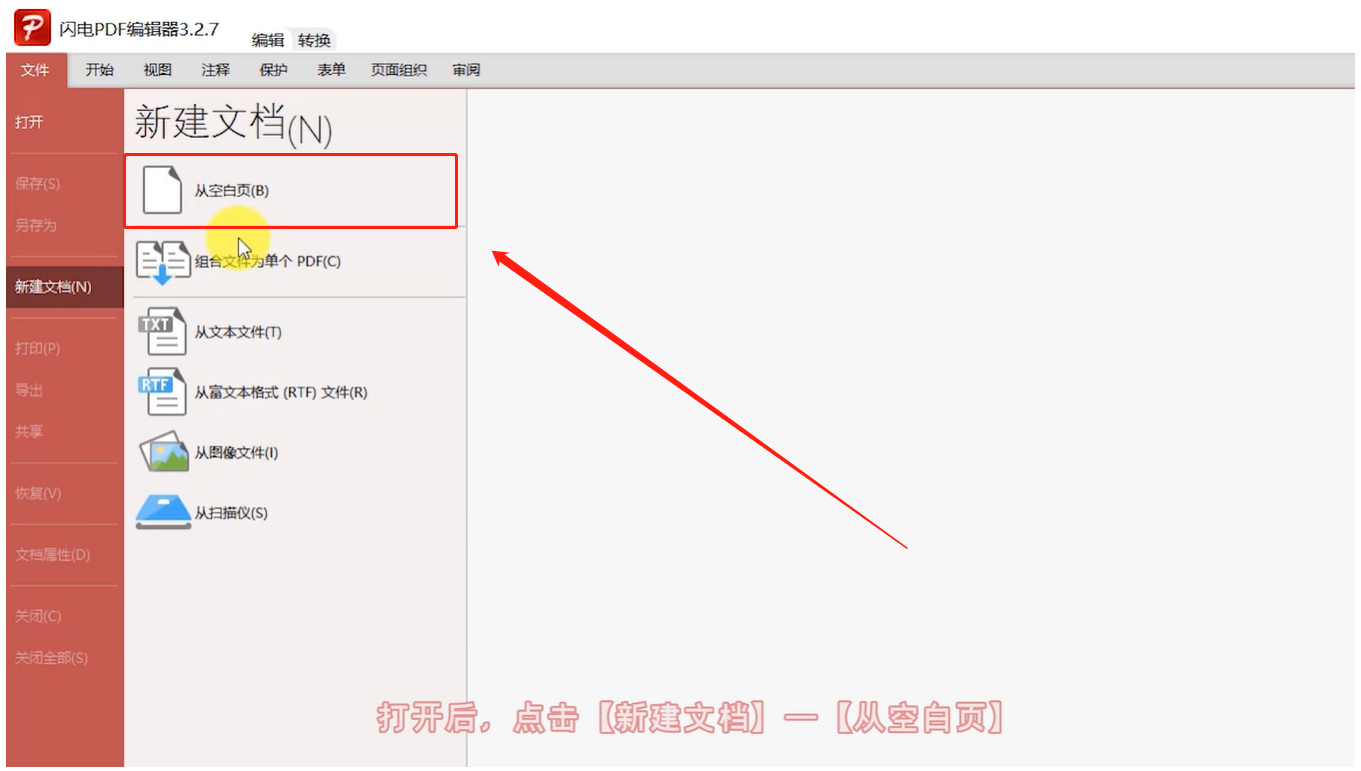
2、在跳出窗口中,可设置空白文档页面大小,一般默认A4尺寸,也可自定义大小,点击【确定】;
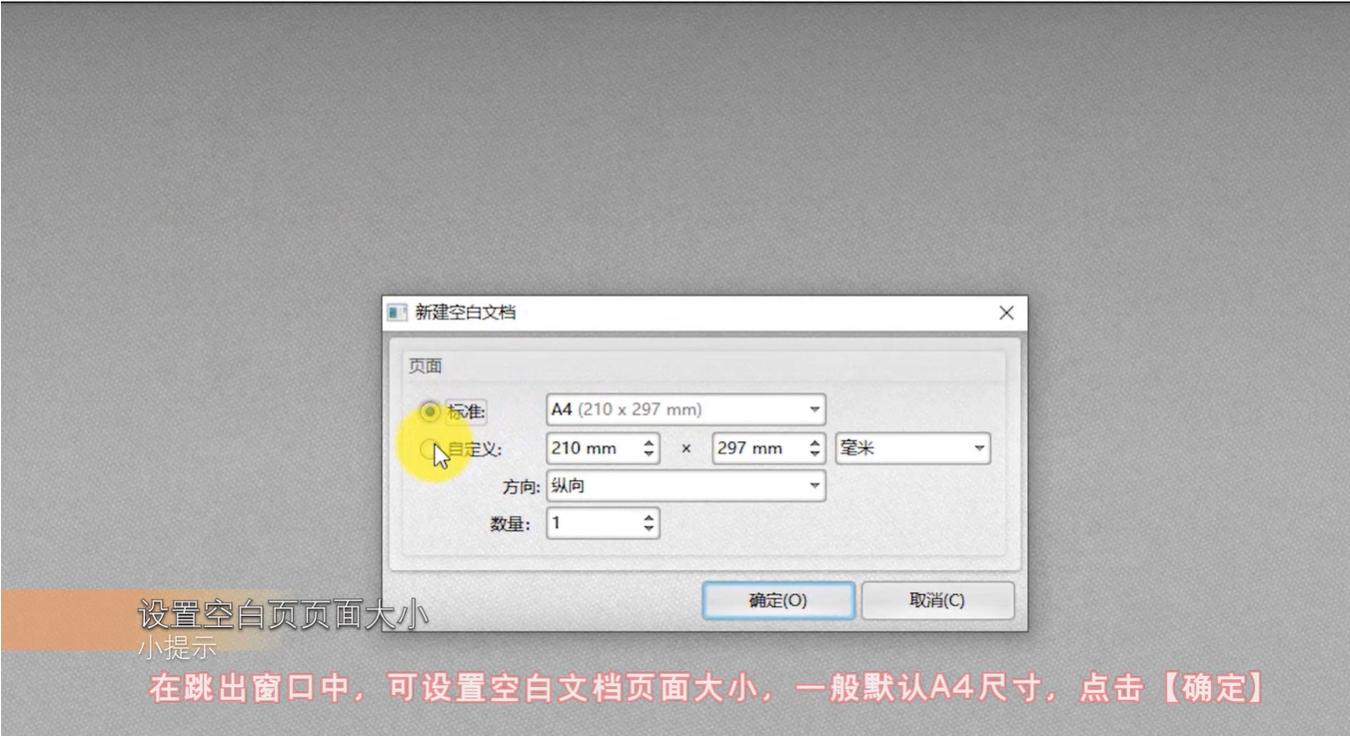
3、文档建成后,在菜单栏中,点击【添加】,选择【添加文本工具】在文本框输入文本,可对文本格式进行设置;
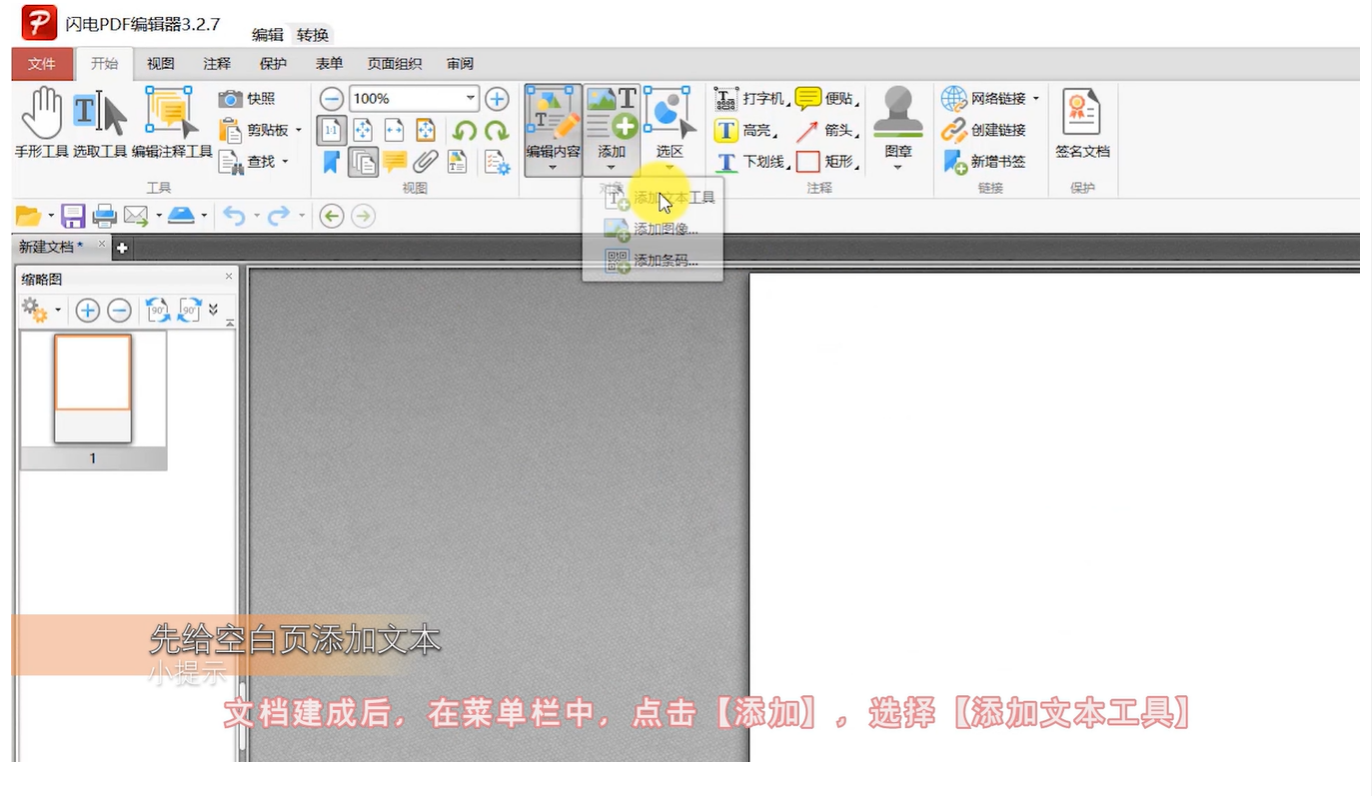
4、所有文本输入完成后,点击【编辑内容】—【仅文本】,可按住Ctrl键,选中不同文本,点击布局,进行位置排版调整,如:右对齐等;
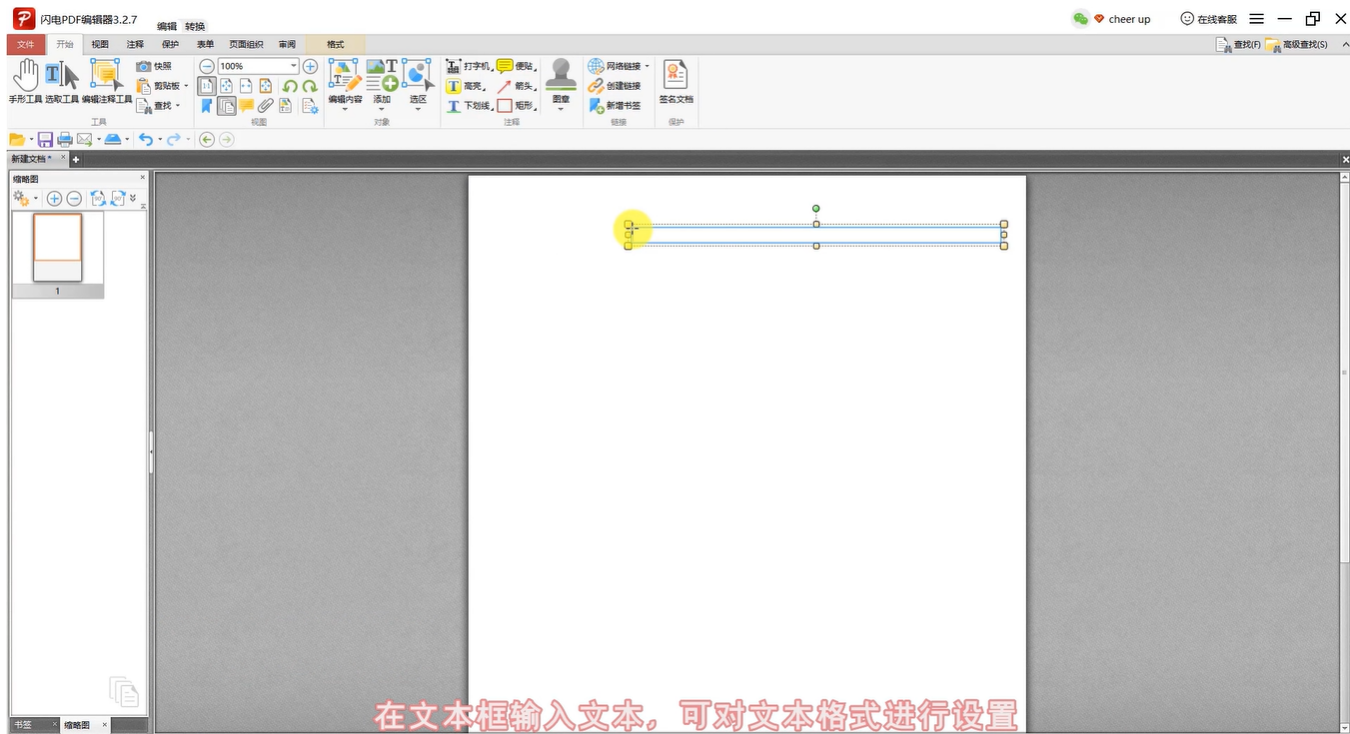
5、文本编辑完成后,即可进行表单添加,点击【表单】,先添加文本框,然后,选择【单选】按钮,在适当位置单击即可;
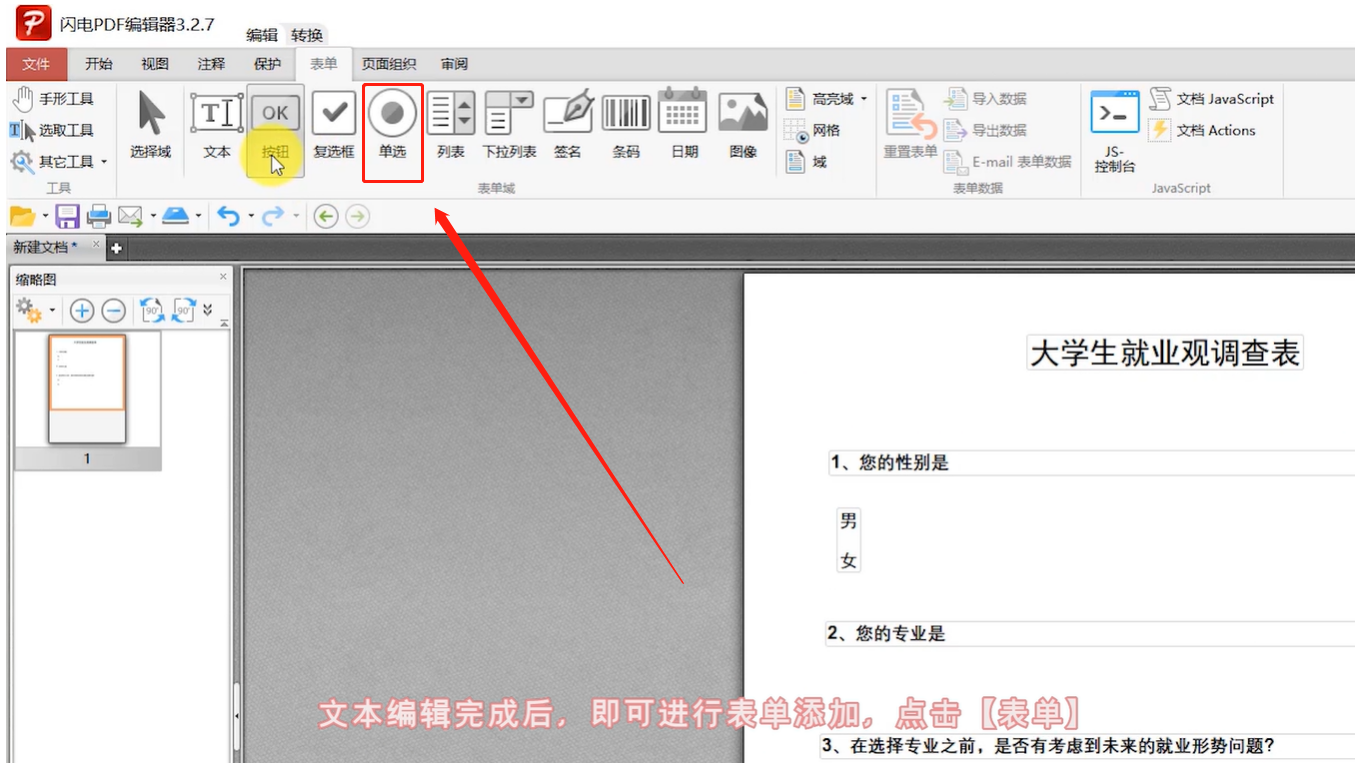
6、还可设置按钮格式,调整颜色,线条等,最后,再添加一个【OK】按钮即可;
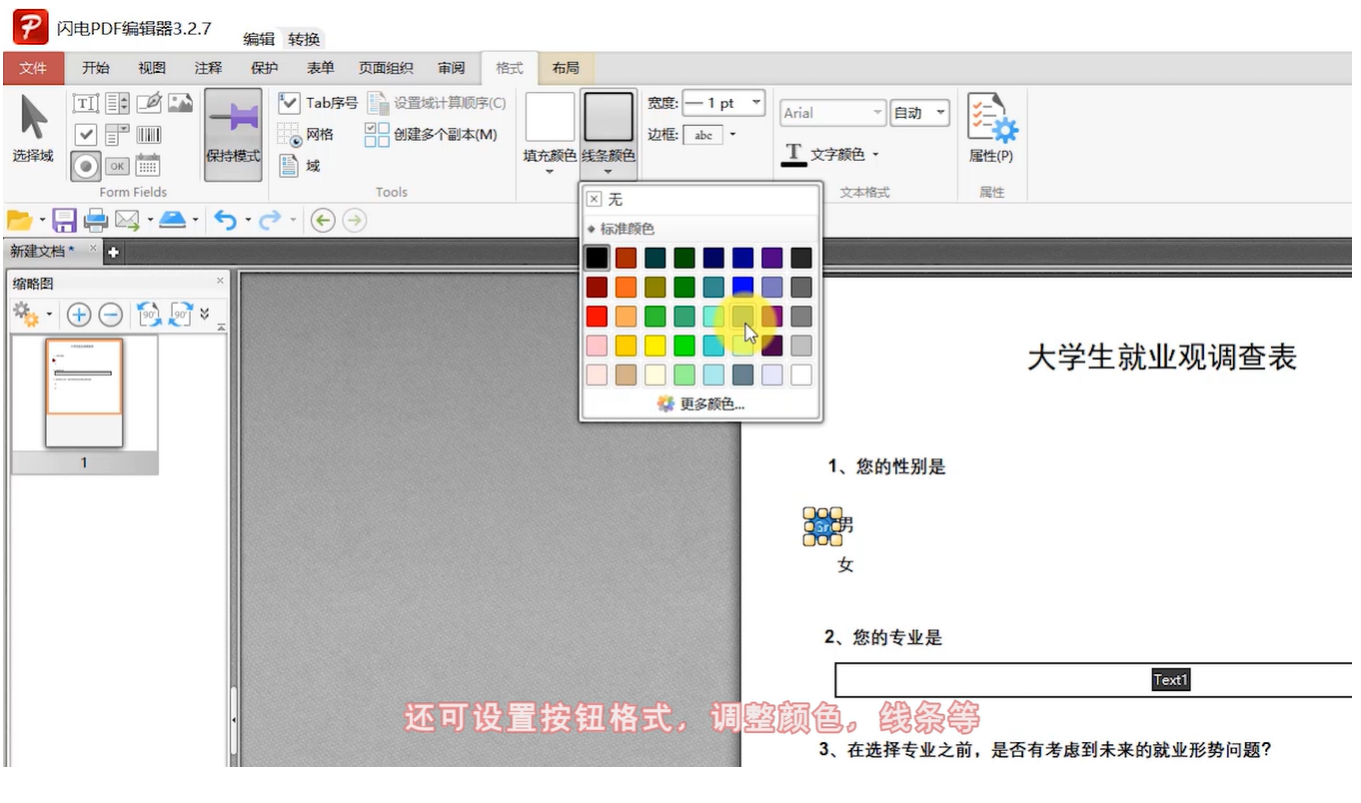
7、选中按钮,点击【属性】即可更改按钮名称,还可设置动作,编辑新增【提交表单】,然后输入提交链接;
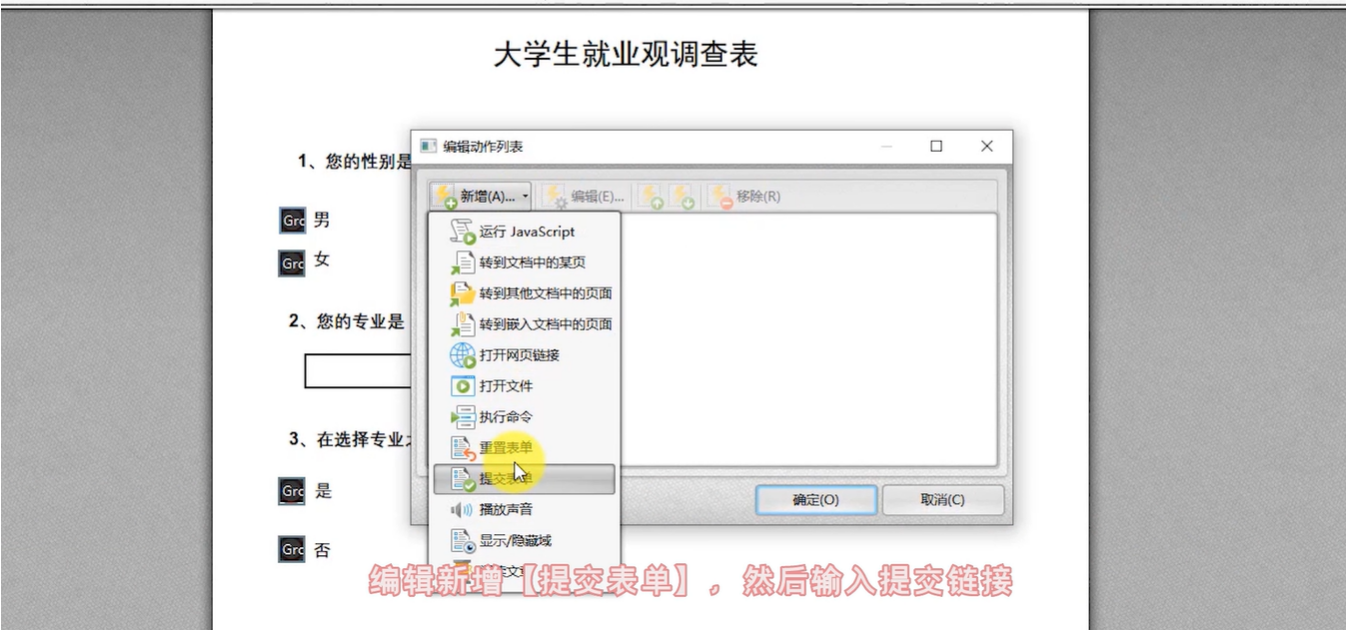
8、选择输出格式,分别有:PDF、HTML等格式可选择,这里选择PDF格式,点击【确定】即可;

9、最后,点击【保存】文件,设置文件名称以及保存位置,回到桌面,打开制作好的PDF表单,可进行表单填写。
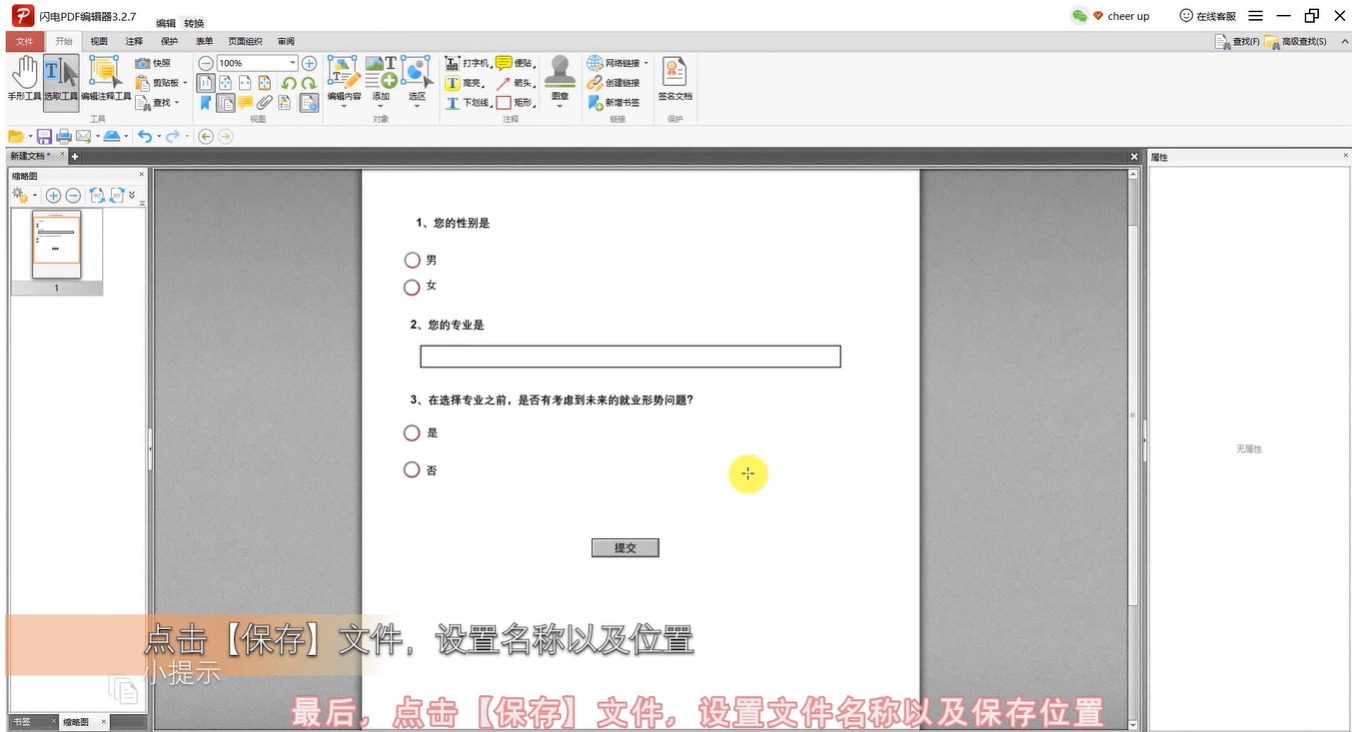
PDF新建表单,你有头绪了吗?根据上边的步骤,一步一步轻松解决表单制作问题。更多PDF编辑问题,可以关注金舟办公官网。
推荐阅读:







































































































 官方正版
官方正版
 纯净安全
纯净安全








